Hvernig á að laga Þú hefur ekki leyfi til að vista á þessum stað á Windows

Þegar Windows sýnir villuna „Þú hefur ekki leyfi til að vista á þessum stað“ mun þetta koma í veg fyrir að þú vistir skrár í viðkomandi möppur.

Villukóði 0x80070570 er algeng villuboð á tölvum, fartölvum og spjaldtölvum sem keyra Windows 10 stýrikerfið. Hins vegar birtist það einnig á tölvum sem keyra Windows 8.1, Windows 8, Windows 7 eða eldri. Svo hvað er villa 0x80070570? Hvernig á að laga þessa villu? Svarið verður í eftirfarandi grein.
Hvernig birtist villukóði 0x80070570?
Þessi skilaboð birtast venjulega þegar villa kemur upp við fyrstu uppsetningu Windows stýrikerfisins eða við uppfærslu á þegar uppsettri útgáfu. Villuboð 0x80070570 birtast einnig þegar skrár eru fluttar frá einu drifi til annars.
Innihald skilaboðanna er breytilegt, allt eftir tiltekinni orsök villuviðvörunarinnar, þar sem það útskýrir vandamálið venjulega í smáatriðum.
Til dæmis gæti tilkynning sagt:
Windows cannot install required files. The file may be corrupt or missing. Make sure all files required for installation are available and restart the installation. Error code: 0x80070570( Windows getur ekki sett upp nauðsynlegar skrár. Skrárnar gætu verið skemmdar eða vantar. Gakktu úr skugga um að allar skrár sem þarf til uppsetningar séu tiltækar og endurræstu uppsetninguna. Villukóði: 0x80070570 ).
Sama hvað viðvörunin segir, hún endar alltaf á:
Error code: 0x80070570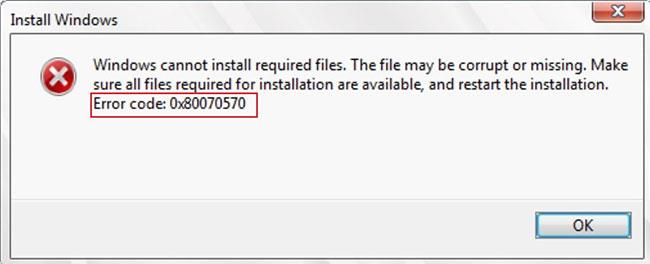
Villuboð 0x80070570
Orsök villukóða 0x80070570
Útlit villukóðans 0x80070570 er oft kveikt af skrá sem vantar eða er skemmd. Skemmt eða gallað drif getur einnig valdið því að 0x80070570 skilaboðin birtast, þar sem það getur komið í veg fyrir að Windows tölvan þín lesi nauðsynlegar skrár rétt.
Þegar villuboð birtast við uppsetningu eða uppfærslu á Windows stýrikerfi er það venjulega vegna skemmdrar uppsetningarskrár sem getur stafað af vandamálum á miðlara við niðurhal eða nettengingarferli. Óstöðugt eða veikt hjá þér.
Hvernig á að laga villu 0x80070570
Þar sem orsök villunnar 0x80070570 getur verið erfitt að ákvarða, er það þess virði að vinna í gegnum allar þessar hugsanlegu lausnir þar til vandamálið er leyst.
1. Endurræstu tölvuna
Endurræsing á tölvunni þinni lagar oft tilviljunarkennd tæknivandamál og er það fyrsta sem þú reynir. Áður en þú endurræsir tölvuna þína skaltu vista allar opnar skrár og loka öllum opnum forritum eða forritum. Þannig muntu ekki tapa neinum framförum eða efni.
2. Framkvæmdu Windows uppfærslu
Auk þess að veita þér aðgang að nýjustu Windows eiginleikum og öryggisbótum, framkvæmir Windows uppfærsluferlið einnig fulla kerfisskönnun og lagar öll vandamál eða villur sem það finnur.
3. Sæktu Windows uppfærslur aftur
Ef villa 0x80070570 birtist meðan á Windows uppfærsluferlinu stendur skaltu endurræsa tölvuna og þvinga fram Windows uppfærslu handvirkt. Til að gera það skaltu velja Start valmynd > Stillingar > Uppfærsla og öryggi > Leita að uppfærslu .
Þegar þú uppfærir Windows aftur skaltu forðast að nota forrit eða forrit sem þurfa netaðgang til að gera tenginguna eins sterka og mögulegt er. Ef þú ert að nota Metered Connection (internettengingu sem tengist gagnatakmörkunum) skaltu íhuga að skipta yfir í hraðari WiFi eða snúru tengingu fyrir stöðuga niðurhalsupplifun.
4. Reyndu aftur að setja upp forritið
Svipað og ráðleggingarnar hér að ofan, stundum hjálpar það að uppfæra eða setja upp Windows 10 forrit aftur, svo það er þess virði að prófa þetta að minnsta kosti annað eða þriðja sinn áður en þú leitar að annarri lagfæringu. .
5. Athugaðu hvort uppsetningardiskurinn sé skemmdur
Ef þú ert að setja upp hugbúnað af geisladiski, DVD eða Blu-ray diski skaltu athuga hvort diskurinn sé ekki skemmdur eða óhreinn. Rispaður eða óhreinn diskur getur gert það erfitt fyrir drifið að lesa innihald þess og getur kallað fram viðvörun 0x80070570.
Ábending : Þegar þú þrífur óhreinan leirtau skaltu forðast að þurrka í hringlaga hreyfingum með klútnum. Ef diskur er rispaður eru margar leiðir til að laga hann, allt frá því að nota tannkrem eða bananahýði til að húða hann með hnetusmjöri og vaxi. Þú gætir líka þurft fagmannlegt viðgerðarsett fyrir geisladiska.
6. Hladdu skránni aftur
Ef þú færð villu 0x80070570 eftir að þú hefur opnað niðurhalaða skrá getur hún verið skemmd eða ófullnægjandi. Sæktu aftur og vertu viss um að niðurhalinu ljúki rétt.
Ábending: Auðveld leið til að athuga hvort skrá hafi verið alveg hlaðið niður er að athuga stærð hennar. Margar vefsíður skrá heildarstærð skráa sem hægt er að hlaða niður. Til að krossvísa þessa skrá við niðurhalaða skrá, hægrismelltu á táknið á skránni á tölvunni þinni og veldu síðan Eiginleikar.
7. Athugaðu opinberar rásir
Stundum gefa forritarar og tölvuleikjaframleiðendur út uppsetningarskrár sem eru skemmdar eða ekki hlaðið upp á réttan hátt. Venjulega munu einstaklingar eða fyrirtæki sem taka þátt birta um þessi mál á opinberum Twitter og Facebook reikningum. Ef þetta er raunin skaltu bíða þar til viðgerð uppsetningarskrá er birt.
8. Athugaðu harða diskinn fyrir villur
Stundum getur skemmdur harður diskur verið orsök villuboðanna 0x80070570.
Notaðu aðferðina í greininni: 7 áhrifaríkar leiðir til að athuga harða diska til að kanna reglulega heilsu harða diska til að skanna staðbundin drif og ytri harða diska eða geymslutæki sem eru tengd við tölvuna úr USB-tengi.
9. Óska eftir nýju eintaki
Ef skráin var send til þín frá einhverjum öðrum með tölvupósti og þú getur ekki opnað skrána vegna villuskilaboða 0x80070570 skaltu biðja sendanda um að hlaða henni upp í nýjan tölvupóst og senda hana aftur til þín.
Þegar þú gerir þetta skaltu biðja sendanda að senda ekki sama tölvupóst aftur heldur að hlaða viðhenginu upp aftur handvirkt. Líklegt er að skrár verði skemmdar í fyrsta skipti sem þeim er hlaðið upp.
10. Lokaðu forritinu
Ef þú átt í erfiðleikum með að opna skrá sem er hlaðið niður úr forriti eins og WhatsApp, Telegram, Line eða Facebook Messenger skaltu loka forritinu, endurræsa tölvuna þína, opna forritið og hlaða niður skránni aftur.
Þegar Windows sýnir villuna „Þú hefur ekki leyfi til að vista á þessum stað“ mun þetta koma í veg fyrir að þú vistir skrár í viðkomandi möppur.
Syslog Server er mikilvægur hluti af vopnabúr upplýsingatæknistjóra, sérstaklega þegar kemur að því að stjórna atburðaskrám á miðlægum stað.
Villa 524: Tími kom upp er Cloudflare-sérstakur HTTP stöðukóði sem gefur til kynna að tengingunni við netþjóninn hafi verið lokað vegna tímaleysis.
Villukóði 0x80070570 er algeng villuboð á tölvum, fartölvum og spjaldtölvum sem keyra Windows 10 stýrikerfið. Hins vegar birtist það einnig á tölvum sem keyra Windows 8.1, Windows 8, Windows 7 eða eldri.
Blue screen of death villa BSOD PAGE_FAULT_IN_NONPAGED_AREA eða STOP 0x00000050 er villa sem kemur oft upp eftir uppsetningu á vélbúnaðartæki, eða eftir uppsetningu eða uppfærslu á nýjum hugbúnaði og í sumum tilfellum er orsökin að villan er vegna skemmdrar NTFS skipting.
Innri villa í Video Scheduler er líka banvæn villa á bláum skjá, þessi villa kemur oft fram á Windows 10 og Windows 8.1. Þessi grein mun sýna þér nokkrar leiðir til að laga þessa villu.
Til að gera Windows 10 ræst hraðari og draga úr ræsingartíma eru hér að neðan skrefin sem þú þarft að fylgja til að fjarlægja Epic úr ræsingu Windows og koma í veg fyrir að Epic Launcher ræsist með Windows 10.
Þú ættir ekki að vista skrár á skjáborðinu. Það eru betri leiðir til að geyma tölvuskrár og halda skjáborðinu þínu snyrtilegu. Eftirfarandi grein mun sýna þér áhrifaríkari staði til að vista skrár á Windows 10.
Hver sem ástæðan er, stundum þarftu að stilla birtustig skjásins til að henta mismunandi birtuskilyrðum og tilgangi. Ef þú þarft að fylgjast með smáatriðum myndar eða horfa á kvikmynd þarftu að auka birtustigið. Aftur á móti gætirðu líka viljað lækka birtustigið til að vernda rafhlöðu fartölvunnar.
Vaknar tölvan þín af handahófi og birtist gluggi sem segir „Athuga að uppfærslum“? Venjulega er þetta vegna MoUSOCoreWorker.exe forritsins - Microsoft verkefni sem hjálpar til við að samræma uppsetningu á Windows uppfærslum.







